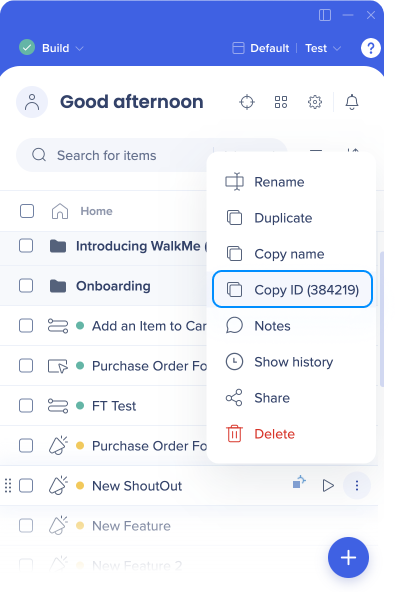Welcome to the
WalkMe Help Center
Please log in to continue

Please log in to continue

Die Help Desk Integration bietet innerhalb des WalkMe Player-Menüs einen direkten Link zu Ihrer Support-Website. Durch die Aufnahme einer Support-Website in das Menü können Benutzer mit nur einem Klick zu Ihrem Help Desk navigieren.
Wenn Sie über eine bestehende Support-Kanal-Website verfügen, können Sie direkt im WalkMe-Menü eine Verknüpfung zu dieser Website hinzufügen. Sie können beispielsweise Verknüpfungen zu den folgenden Support-Websites herstellen:

Nach der Aktivierung und Konfiguration der Help Desk Integration erscheint die Verknüpfung zu der URL im Menü. Wenn jemand auf den Link Help Desk klickt, wird er zu Ihrer Support-Website weitergeleitet.
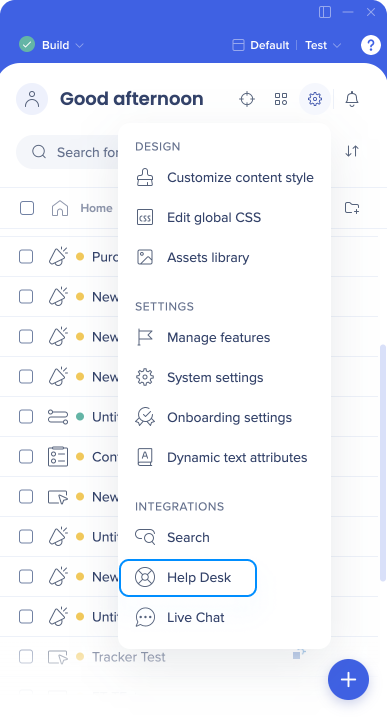
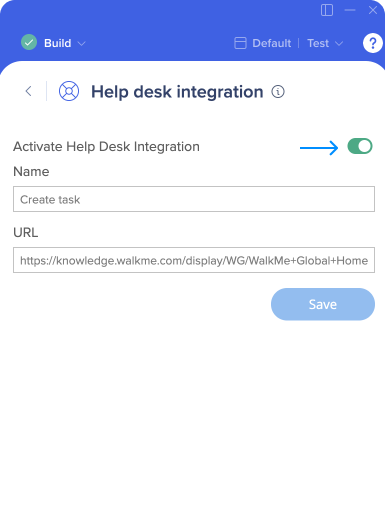
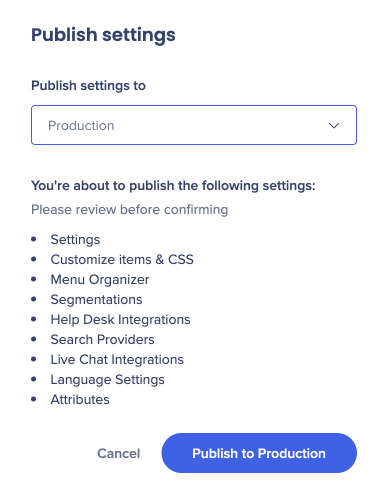
Um eine Multi Link Help Desk Integration zu erstellen, verwenden Sie das folgende Format:
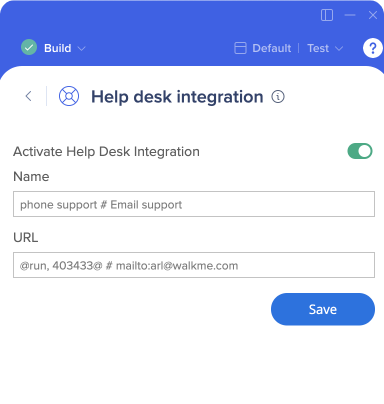
Sie können auch mit einem WalkMe-Element mit der folgenden Syntax verknüpfen: @{item_type}run,{item_id}@
Beispiel:
Ein weiteres Beispiel für eine gängige Verwendung ist „MailTo“.
Um Ihren Help Desk-Link so zu aktivieren, dass er direkt an eine E-Mail-Adresse (z. B. codes@walkme.com) geht, geben Sie Folgendes ein: mailto:E-Mail-Adresse (z. B. mailto:codes@walkme.com).